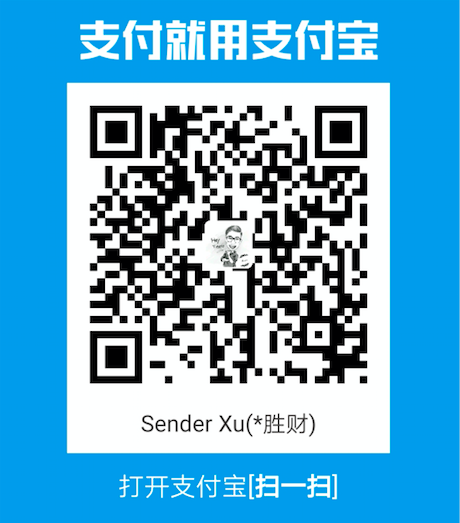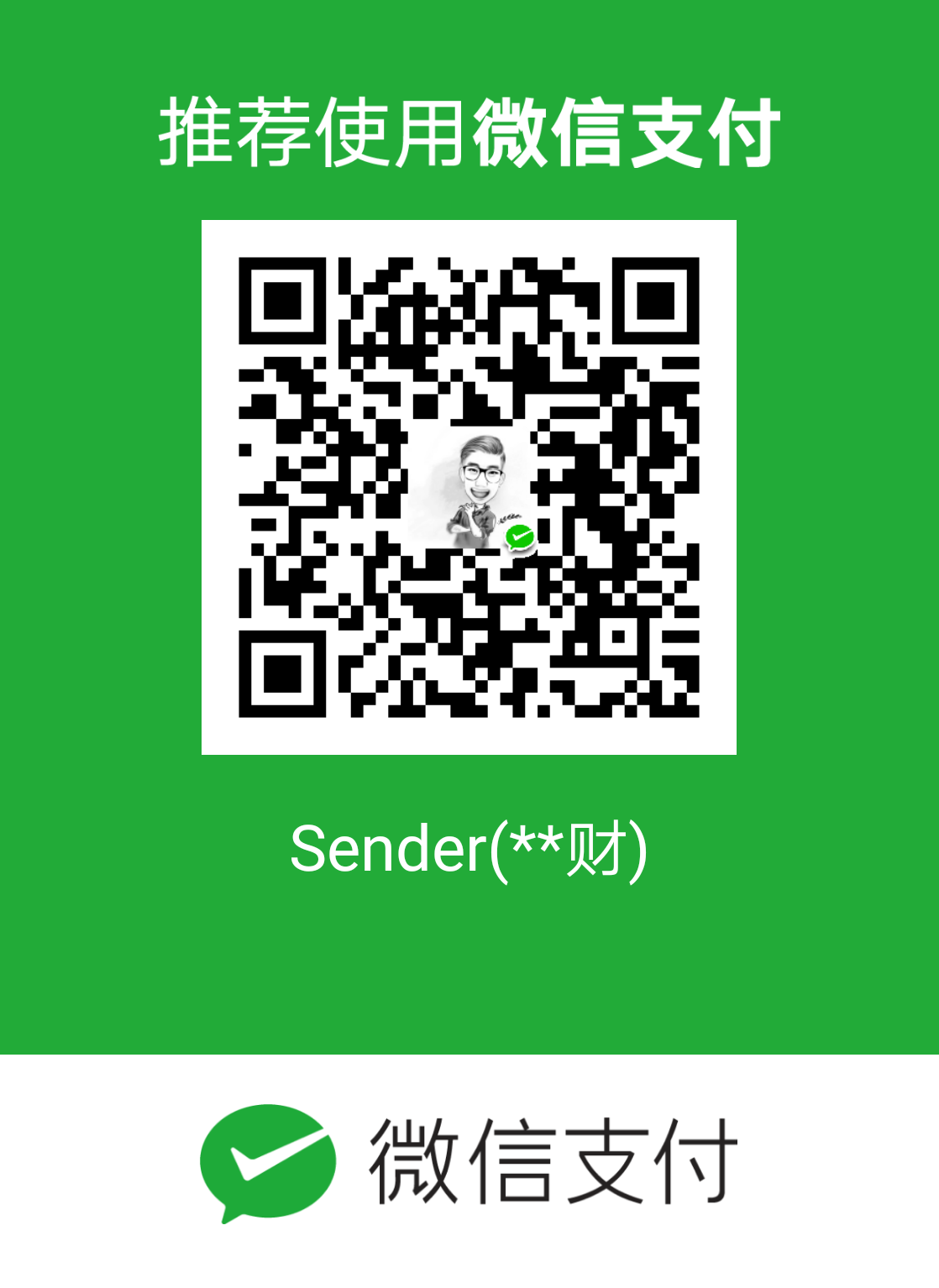DockerCompose搭建Harbor以及使用
一、概览
Harbor是Docker的镜像私服跟maven的Nexus类似
架构如图
二、安装
官网下载:https://github.com/goharbor/harbor
1.解压安装包
tar -zxvf harbor-offline-installer-v1.8.0.tgz2.修改配置文件
vi harbor.yml
#修改为域名或你的服务器IP
hostname: 192.168.141.1503.执行安装脚本
./install.sh4.验证

用户名:admin
密码:Harbor12345
三、配置客户端
在/etc/docker/daemon.json 中增加如下内容(如果文件不存在,请创建)
{
"registry-mirrors": [
"https://registry.docker-cn.com"
],
"insecure-registries": [
"192.168.141.150"
]
}注意:该文件必须符合接送规范,否则docker不能启动
重启服务
shstemctl daemon-reload
systemctl restart docker
四、检查客户端是否生效
使用docker info 命令手动检查,如果配置中有私服的信息说明成功
五、Harbor平台上创建项目

六、本地推送镜像到私服
标记
docker tag SOURCE_IMAGE[:TAG] 192.168.141.131/myshop/IMAGE[:TAG]登录Harbor
docker login 192.168.141.131 -u admin -p Harbor12345推送
docker push 192.168.141.131/myshop/IMAGE[:TAG]七、查看镜像

转载请注明来源,欢迎对文章中的引用来源进行考证,欢迎指出任何有错误或不够清晰的表达。可以在下面评论区评论,也可以邮件至 18846433665@163.com
文章标题:DockerCompose搭建Harbor以及使用
文章字数:265
本文作者:Xu Shengcai
发布时间:2019-10-28, 21:18:13
最后更新:2019-10-28, 23:39:50
原始链接:http://yoursite.com/2019/10/28/DockerCompose搭建Harbor以及使用/版权声明: "署名-非商用-相同方式共享 4.0" 转载请保留原文链接及作者。